Mnoho lidí si může přát sloučit zvukové soubory pro osobní použití, zejména za účelem odstranění nežádoucích částí původního zvukového souboru a následného sloučení s jiným zvukem. Chcete-li vyřešit podobné problémy, tento příspěvek představuje šest nejlepších fúzí zvuku. MiniTool Movie Maker, vydaný MiniTool, by měl být vaší první volbou.
Část 1. Co je sloučení zvuku
Slučování zvuku může kombinovat více zvukových souborů do jednoho zvukového souboru, jako jsou MP3, OGG, M4A, WMA, AMR, FLAC, ALAC, AIFF, WAV atd. Kromě toho vám některé slučování zvuku dokonce umožňují tyto soubory objednat a sloučit je podle vašich potřeb.
Kdy tedy bude tento nástroj použit?
- Přehrávejte skladby jednu po druhé bez jakýchkoli přestávek a intervalů, což znamená, že možná budete muset sloučit dvě nebo více skladeb.
- Vytvořte si vlastní zvukový soubor s několika oblíbenými skladbami, které lze použít jako vyzváněcí tóny nebo hudbu na pozadí videí.
Část 2. 6 nejlepších fúzí zvuku
Jak sloučit zvukové soubory? Potřebujete pouze snadno použitelné sloučení zvuku a několik kliknutí. Následující text představí 6 nejlepších zvukových fúzí, které jsou schopny sloučit zvukové soubory nebo skladby. Jako jeden z nejlepších zvukových fúzí je MiniTool Movie Maker oblíbený pro své přímočaré ovládání, uživatelsky přívětivé rozhraní, vysokou účinnost a funkční vlastnosti. Proto je pro vás vysoce doporučeno.
6 nejlepších fúzí zvuku pro kombinování zvukových souborů
- MiniTool Movie Maker
- Audacity
- Wavepad
- Bezplatné online editory
- Audio Joiner
- Clideo
#MiniTool Movie Maker (počítač)
MiniTool Movie Maker je bezplatné slučování zvuku bez reklam, které podporuje slučování různých zvukových formátů, jako jsou MP3, WAV, FLAC, M4R, M4A, AAC atd. Není to pouze sloučení zvuku, ale také bezplatný editor zvuku , audio trimr, audio splitter a audio cutter. Díky tomu by vaše zvukové soubory byly lépe spravovatelné.
Doporučit článek:5 nejlepších bezplatných vyřezávaček MP3 pro snadné rozdělení a oříznutí MP3
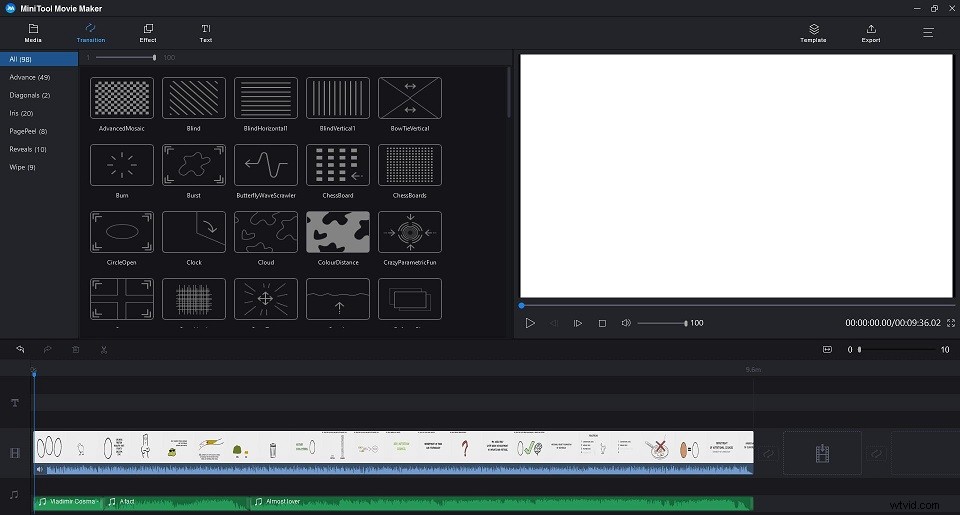
Výhody:
- Podporujte velké množství formátů zvukových souborů.
- Žádné reklamy ani dodávaný software.
- Nabízejte uživatelsky přívětivé rozhraní.
- Povolit úpravy zvukových souborů před jejich sloučením.
- Bez omezení počtu a velikosti zvukových souborů.
- Žádná ztráta kvality po sloučení.
- Povolit uspořádání zvuku.
Doporučit článek:Jak upravit zvuk pro video – 3 praktické dovednosti.
Proti:Podporuje pouze Windows 10/8/7.
#Audacity (počítač)
Jako bezplatné sloučení zvuku vám Audacity může pomoci spravovat zvukové soubory v různých formátech, jako jsou WAV, AIFF, MP2, MP3, FLAC a OGG. Umožňuje vám snadno sloučit více zvukových souborů dohromady a vytvořit tak dlouhou nahrávku nebo skladbu. Navíc si dokáže perfektně poradit s vaším vícestopým zvukem a pracovat s Windows, Mac OS X, GNU/Linux a dalšími operačními systémy.
Výhody:
- Zdarma a snadné použití.
- Může nahrávat nový zvuk přes mikrofon.
- Snadno slučujte zvukové soubory do nového.
- Schopnost ovládat rychlost a tempo.
Nevýhody:
- Žádné možnosti publikování a sdílení.
- Některé chyby existují i přes četné aktualizace.
#Wavepad (počítač)
WavePad je další slučovač zvuku, který zvládne velké množství zvukových souborů. Pomůže vám odstranit, vložit, automaticky oříznout a komprimovat importovaný zvuk. Má širokou kompatibilitu a podporuje téměř všechny běžné formáty jako MP3, WAV, VOX, GSM, WMA, AU, AIF, FLAC, ACC, M4A, OGG, AMR atd. WavePad lze použít i přímo s MixPad Multi-track Audio Mixer.
Výhody:
- Přímé grafické uživatelské rozhraní.
- S vestavěnou možností vypalování.
- Velké množství filtrů a zvukových efektů.
Proti:Bezplatná verze je omezena bez podpůrných pluginů.
#Free Online Editor (online)
Free Online Editor se liší od výše uvedených tří nástrojů. Je navržen tak, aby sloučil nebo spojil několik souborů MP3 do nového. Usnadňuje vyzvánění a tvorbu hudby. Jednoduše navštivte svůj prohlížeč a získejte přístup k online stránce, aniž byste museli trávit čas instalací softwaru do počítače. Kromě toho toto bezplatné online sloučení zvuku nemá žádné omezení na počet nahraných zvukových souborů.
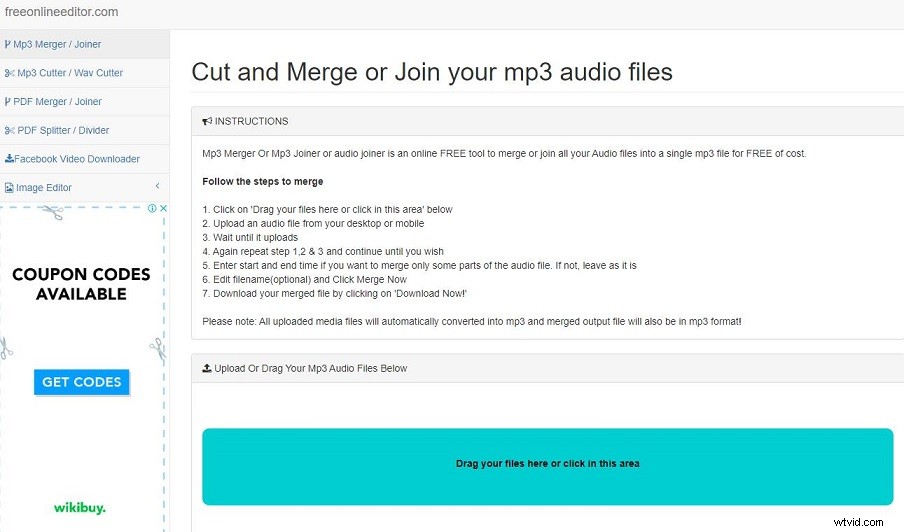
Výhody:
- Jednoduchá obsluha bez nákladů.
- Žádné omezení počtu importovaných zvukových souborů.
- S přísnou ochranou soukromí smazáním dat ze serveru.
Nevýhody:
- Žádná možnost řezání nechtěných částí.
- Nahrávání souborů je časově náročné.
#Audio Joiner (online)
Audio Joiner je bezplatné sloučení zvuku, ideální pro začátečníky. Tato online fúze zvuku se neomezuje pouze na MP3. Podporuje více než 300 zvukových formátů s funkcemi prolínání. A co je důležitější, nemusíte se obávat problémů s ochranou soukromí, protože všechna nahraná data budou automaticky smazána několik hodin po dokončení operace.
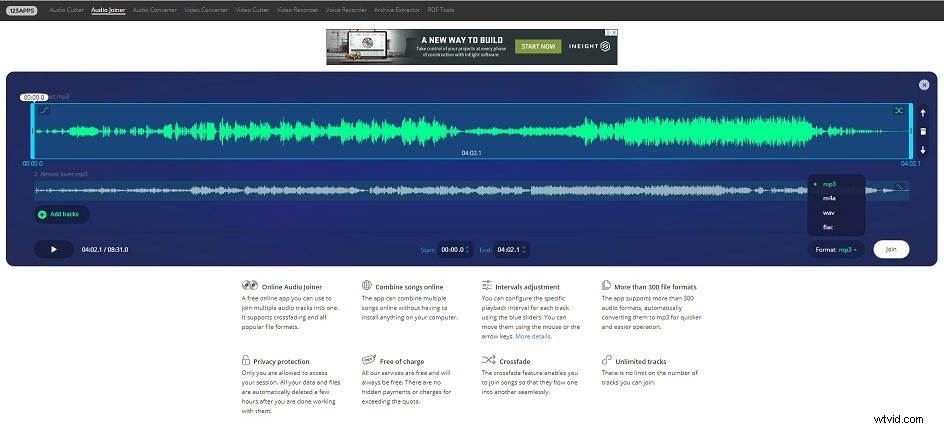
Výhody:
- Podpora více než 300 zvukových formátů.
- Umožňují vám připojit se najednou k neomezenému počtu zvukových souborů.
- Zdarma k použití bez jakékoli instalace.
Proti:Stav sítě ovlivňuje rychlost odesílání.
#Clideo (online)
Je to bezplatné a bezpečné slučování zvuku, které vám umožňuje slučovat zvukové soubory online bez stahování jakýchkoli těžkých pluginů nebo aplikací do vašeho systému. Kromě toho vám Clideo dává možnost přidat více souborů najednou, takže je nemusíte vybírat jeden po druhém.
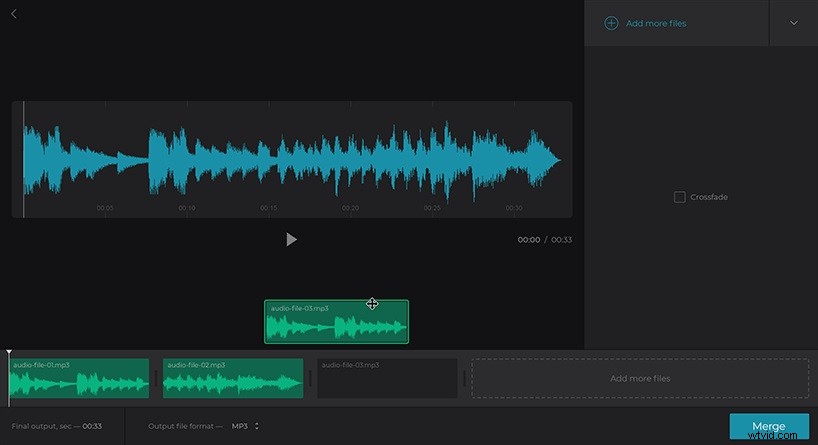
Výhody:
- Není třeba stahovat žádný software.
- Kompatibilní s většinou operačních systémů.
- Snadno použitelné a uživatelsky přívětivé rozhraní.
- Soubory jsou chráněny nejvyšší úrovní šifrování připojení.
Proti:Bezplatná verze má omezující maximální velikost souboru 500 MB.
Část 3. Sloučení zvuku pro stolní počítače vs sloučení zvuku online
| Sloučení zvuku pro stolní počítače | Online fúze zvuku | |
| Klady |
|
|
| Nevýhody | Stažení softwaru je povinné. |
|
Po srovnání je zřejmé, že slučování zvuku pro stolní počítače je mnohem lepší než slučování zvuku online, zejména jeho funkce úpravy před sloučením. Samozřejmě záleží na osobních preferencích, zda zvolit stolní nebo online slučování zvuku.
Část 4. Jak sloučit zvukové soubory
Výše bylo probráno několik snadno použitelných a bezplatných sloučení zvuku. Každý z nich může splnit váš základní požadavek na sloučení zvuku, ale pokud chcete, aby vám software pomohl upravit zvukové soubory před sloučením, pak může být vaší nejlepší volbou MiniTool Movie Maker. Chcete-li rychle a snadno sloučit zvukové soubory, postupujte podle pokynů níže.
Krok 1. Zdarma si stáhněte software a nainstalujte jej do počítače.
Krok 2. Spusťte jej a poté zavřete okno filmových šablon nebo klepněte na Režim všech funkcí pro vstup do jeho hlavního rozhraní.
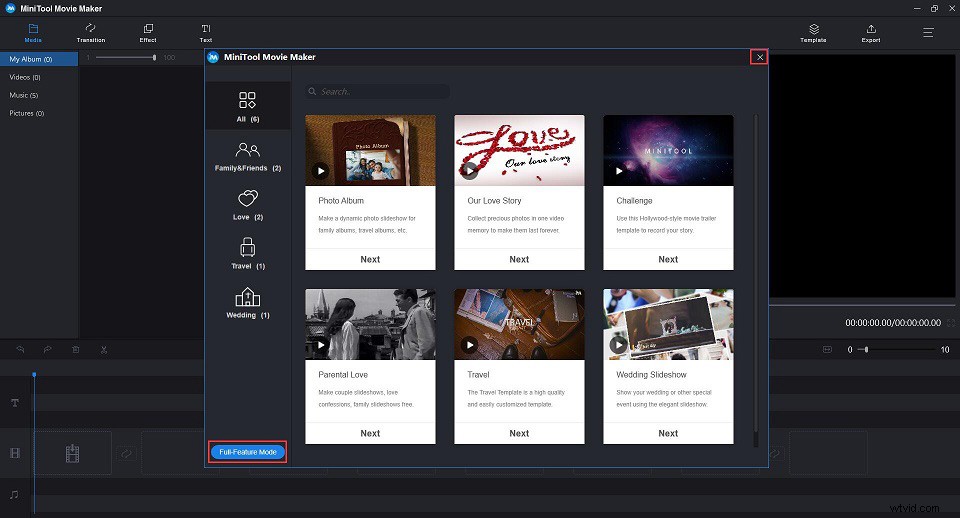
Krok 3. Vyberte Importovat mediální soubory importovat zvukové soubory a další mediální soubory do tohoto bezplatného softwaru.
Krok 4. Klikněte na + přidat jeden zvukový soubor na časovou osu nebo jej přetáhnout na časovou osu.
Krok 5. Poté klikněte na zvukový soubor, abyste provedli nějaké úpravy, jako je rozdělení a oříznutí.
- Chcete-li odstranit začátek zvukového klipu, zavěste myš na přední okraj zvukového klipu a zobrazí se ikona oříznutí. Přetáhněte jej doprava ke koncovému bodu nechtěné části, což bude začátek nového zvukového klipu.
- Chcete-li přesunout konec zvukového klipu, zavěste myš na zadní okraj zvukového klipu a zobrazí se ikona oříznutí. Přetáhněte jej doleva na počáteční bod nechtěné části, což bude konec nového zvukového klipu.
- Chcete-li odstranit střed zvukového klipu, přesuňte modrou přehrávací hlavu na začátek nechtěné části a klikněte na Nůžky Poté přesuňte modrou přehrávací hlavu na konec nechtěné části a klikněte na Nůžky ikona. Poté klikněte pravým tlačítkem na nechtěnou část a klepněte na Smazat .
Doporučit článek:Jak snadno oříznout video (podrobný průvodce s obrázky).
Krok 6. Nyní můžete přidat druhý zvukový soubor na časovou osu. Samozřejmě jej můžete přidat před nebo za předchozí, jak chcete – přetažením zvukového klipu na určenou pozici na časové ose.
Krok 7. Po umístění všech zvukových souborů na časovou osu můžete na zvukové soubory kliknout pravým tlačítkem a vybrat Upravit, abyste provedli některá pokročilá nastavení, jak chcete. Můžete například zeslabit a zeslabit zvukový soubor.
Krok 8. Klikněte na tlačítko Exportovat v pravém horním rohu obrazovky.
Krok 9. Poté se zobrazí okno exportu, vyberte prosím MP3 jako výstupní formát. Mezitím můžete zadat název zvukového souboru, určit umístění úložiště a vybrat vhodné rozlišení. Poté klikněte na Exportovat znovu.
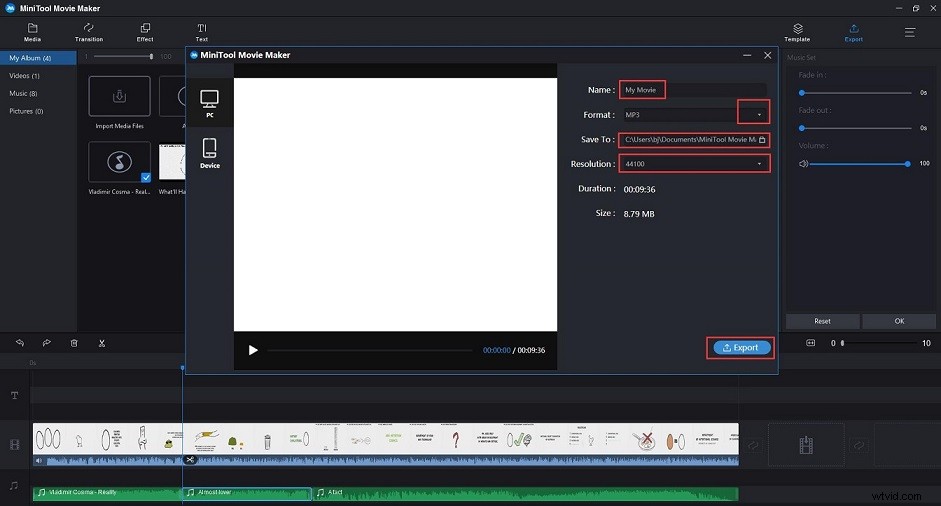
Kromě slučování zvukových souborů obsahuje toto bezplatné slučování zvuků také mnoho dalších vynikajících funkcí.
- Podpora slučování videí do jednoho.
- Nabízejte různé šablony videí.
- Podpora mnoha oblíbených přechodů a efektů.
- Podpora přidávání textu (názvů, titulků a titulků) do videa.
- Rozdělit/oříznout/otočit video.
- Podpora provádění barevných korekcí videa.
- Nabízejte funkci roztmívání/zatmívání, aby se různé zvukové soubory hladce spojily.
- Exportujte video v běžných internetových videoformátech.
- Změňte rozlišení videa a zvuku.
- Ukládejte video nebo zvukové soubory na různá zařízení.
Část 5. Bonusový tip – Běžné zvukové formáty
Zvukové soubory přicházejí v různých velikostech a velikostech. Jsou však rozděleny do tří kategorií. Po pochopení definic těchto tří kategorií je snadné vybrat formát, který vám nejlépe vyhovuje.
#Nekomprimované zvukové formáty
Nekomprimovaný zvuk se skládá ze skutečných zvukových vln, které byly zachyceny a převedeny do digitálního formátu bez dalšího zpracování.
WAV
Formát WAV - Waveform Audio, představený v roce 1991 společnostmi Microsoft a IBM, je jedním z nejrozšířenějších nekomprimovaných formátů pro zvukové soubory. Audio kontejner využívá nekomprimovanou technologii a primárně se používá k ukládání nahrávek na CD.
doporučit
PCM
PCM - Pulse-Code Modulation, je digitální reprezentace nezpracovaných analogových audio signálů. PCM je nejběžněji používaný zvukový formát pro disky CD a DVD. Nejedná se o žádnou kompresi.
AIFF
AIFF - Audio Exchange File Format, je formát, který Apple vyvinul pro systém Mac v roce 1988. Může obsahovat více zvukových formátů. Většina souborů AIFF obsahuje nekomprimovaný zvuk ve formátu PCM.
#Audio formáty se ztrátovou kompresí
Ztrátová komprese znamená obětování kvality zvuku a věrnosti zvuku pro menší velikosti souborů. Když se to udělá dobře, neuslyšíte rozdíl.
MP3
MP3 - MPEG-1 Audio Layer 3, byl vydán v roce 1993. Je to celosvětově nejoblíbenější zvukový formát pro hudební soubory. Téměř všechna digitální zařízení s přehráváním zvuku na světě dokážou číst a přehrávat soubory MP3.
Související článek:FLAC to MP3
AAC
AAC - Advanced Audio Coding, byl vydán v roce 1997. AAC používá mnohem pokročilejší kompresní algoritmus než MP3. Jedná se o standardní metodu komprese zvuku, kterou používají YouTube, zařízení Android, iOS, iTunes a později notebooky Nintendo a později konzole PlayStation.
#Audio formáty s bezztrátovou kompresí
Bezeztrátová komprese je metoda, která zmenšuje velikost zvukového souboru bez ztráty dat. Nevýhodou je, že bezeztrátové komprimované zvukové soubory jsou větší než ztrátové komprimované zvukové soubory
FLAC
FLAC - Free Lossless Audio Codec, byl uveden na trh v roce 2001. Dokáže komprimovat až 60 % původního zdrojového souboru bez ztráty dat. FLAC je open source a bezplatný formát audio souborů, takže se na něj nevztahují žádná omezení duševního vlastnictví.
Další informace o zvukových formátech naleznete v části:Úvod do audia a jeho hlavních funkcí a formátů.
Sečteno a podtrženo
Teď jsi na řadě. Vyberte si jedno audio sloučení, které se vám líbí, podle vašich skutečných potřeb. Díky tomu můžete své zvukové soubory lépe spravovat. Některé z nich přicházejí nejen s funkcí sloučení, ale také s funkcí vyjmutí, jako je MiniTool Movie Maker.
Pokud máte nějaké dotazy nebo návrhy ohledně sloučení zvukových souborů, dejte nám prosím vědět na adresu [email protected] nebo je sdílejte v sekci komentářů níže.
Nejčastější dotazy ke sloučení zvuku
Jaký je nejjednodušší software pro úpravu zvuku?- MiniTool Movie Maker
- Audacity
- Free Audio Editor
- Ocenaudio
- WavePad
- WaveShop
- Spusťte Hokusai Audio Editor.
- Klikněte na Importovat pro přidání zvukových souborů jeden po druhém.
- Klepněte na Klíčový klíč v pravém horním rohu.
- Vyberte Sdílet zvuk .
- Uložte sloučený zvukový soubor.
- V prohlížeči otevřete aplikaci Audio Joiner.
- Klikněte na tlačítko Přidat stopy tlačítko pro import zvukových souborů.
- Klepněte na Připojit se sloučit je.
- Klikněte na Stáhnout .
- Spusťte přehrávač médií VLC.
- Klikněte na Média .
- Vyberte Pokročilé otevření souborů z nabídky.
- Klepněte na Přidat tlačítko pro přidání souborů MP3.
- Klikněte na Převést z nabídky.
